Odeslání diagnostiky Do Microsoftu
Platí pro: Partnerské centrum | Partnerské centrum pro Microsoft Cloud pro státní správu USA
Příslušné role: Všichni partneři, kteří se zajímají o Partnerské centrum
Pokud při práci v Partnerském centru dojde k chybě, může se zobrazit výzva, abyste shromáždili informace protokolu chyb a odeslali je Microsoftu. Odesílání protokolů chyb pomáhá zrychlit řešení všech problémů, ke kterým došlo.
Pokud chcete po zobrazení výzvy otevřít diagnostický nástroj klienta, postupujte následovně:
Vyberte Možnost Shromáždit další informace z odkazu, který se zobrazí v horní části stránky.
Nástroj shromažďuje informace, které tým podpory partnerů potřebuje k určení příčiny chyby.
V dolní části výstupu diagnostiky (možná se budete muset posunout dolů) uložte sestavu do místního počítače.

Po uložení sestavy do místního počítače ji otevřete a zkontrolujte informace v souboru.
Sestava může obsahovat osobní údaje, které můžete před odesláním společnosti Microsoft odebrat.
V závislosti na prohlížeči se může v dolní části stránky Náhled zobrazit prázdný oddíl Zobrazení stránky. To je v pořádku.
Připojte soubor sestavy k žádosti o podporu.
Tato možnost je k dispozici v kroku 1 vytvoření žádosti o podporu v části Další podrobnosti.
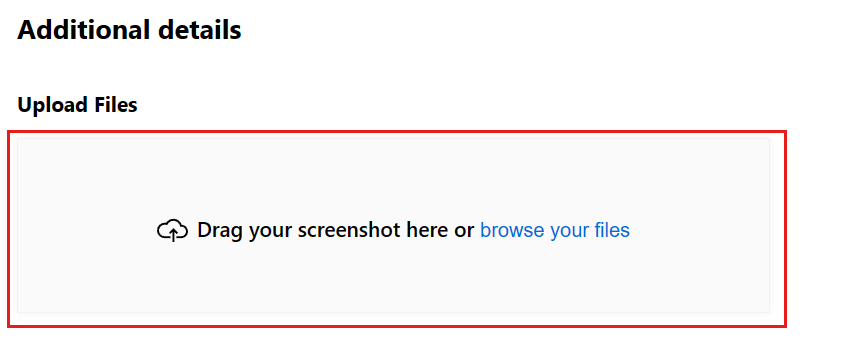
Diagnostický soubor můžete také přidat do existujícího lístku podpory.
Poznámka:
Tým podpory vás může požádat, abyste několikrát shromáždili diagnostiku, aby mohl získat nejaktuálnější informace.
Záznam podrobností o problému se souborem HAR
Pokud chcete agentům pomoct s řešením vašeho problému, zvažte připojení souboru HTTP Archive (HAR) k lístku podpory. Soubory HAR jsou protokoly síťových požadavků ve webovém prohlížeči.
Upozorňující
Soubory HAR můžou obsahovat citlivá data o vašem účtu Partnerského centra.
Používání Microsoft Edge a Google Chrome
Následující kroky ukazují, jak pomocí vývojářských nástrojů vygenerovat soubor HAR pomocí Microsoft Edge nebo Google Chrome. Další informace najdete v tématu Microsoft Edge DevTools nebo Chrome DevTools.
Přejděte na webovou stránku, na které dochází k problému.
V pravém horním rohu okna vyberte ikonu se třemi tečkou (...) a pak další nástroje> Vývojářské nástroje. Můžete stisknout klávesu F12 jako zástupce.
V podokně Vývojářské nástroje vyberte kartu Síť.
Chcete-li odebrat existující protokoly, vyberte Zastavit záznam síťového protokolu a zrušte zaškrtnutí políčka Vymazat. Ikona Záznam se změní na šedou.

Chcete-li zahájit záznam, vyberte Záznam síťového protokolu . (Při spuštění záznamu se ikona Záznam změní na červenou.)

Reprodukujte problém, který chcete vyřešit.
Po reprodukování problému vyberte Zastavit záznam síťového protokolu.
Vyberte Exportovat HAR (který je označený ikonou šipky směřující dolů) a soubor uložte.

Připojte soubor HAR k žádosti o podporu.
Používání Mozilla Firefoxu
Následující kroky ukazují, jak pomocí vývojářských nástrojů v Mozilla Firefoxu vygenerovat soubor HAR. Další informace naleznete v tématu Vývojářské nástroje Firefoxu.
Přejděte na webovou stránku, na které dochází k problému.
Stisknutím klávesy F12 spusťte vývojářské nástroje.
Vyberte kartu Síť a pak výběrem možnosti Vymazat odeberte existující protokoly.

Reprodukujte problém, který chcete vyřešit.
Po reprodukování problému vyberte Uložit vše jako HAR.
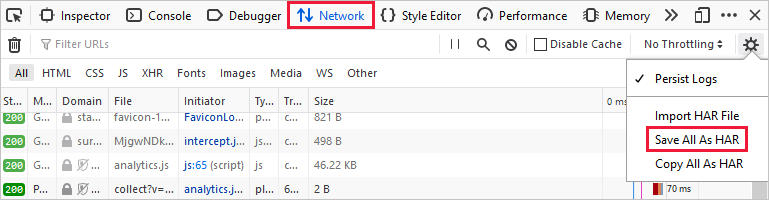
Připojte soubor HAR k žádosti o podporu.
Použití Apple Safari
Následující kroky ukazují, jak pomocí vývojářských nástrojů v Apple Safari vygenerovat soubor HAR. Další informace najdete v tématu Přehled vývojářských nástrojů Safari.
Pokud chcete povolit vývojářské nástroje v Safari, vyberte Předvolby Safari>.
Přejděte na kartu Upřesnit a pak na řádku nabídek vyberte Zobrazit nabídku Vývoj.
Přejděte na webovou stránku, na které dochází k problému.
Vyberte Vývojář a pak vyberte Show Web Inspector (Zobrazit Inspektor webu).
Vyberte kartu Síť a potom vyberte Vymazat síťové položky a odeberte existující protokoly.

Reprodukujte problém, který chcete vyřešit.
Po reprodukování problému vyberte Exportovat a uložte soubor.

Připojte soubor HAR k žádosti o podporu.
Související obsah
- Získejte nápovědu a kontaktujte podporu pro přístup k článkům nápovědy a dalším informacím.
- Naplánujte schůzku podpory pro složité žádosti o pomoc nebo pokud máte nízkou dostupnost a nejste snadno k dispozici pro přijetí neplánovaných volání. Plánování schůzek je k dispozici pro některé typy problémů a pokud je k vašemu lístku žádosti o podporu přiřazen poradce podpory partnera.